כיצד להשתמש בטלפון החכם שלך כשלט לטלוויזיה
Miscellanea / / November 28, 2021
עד עכשיו, ייתכן שהשתמשת בסמארטפון שלך לביצוע שיחות, חיבור החברים שלך במדיה חברתית, משחק משחקים וצפייה בסרטים. מה אם אני אגיד לך שיש הרבה דברים מגניבים שאתה עושה עם הטלפון החכם שלך, כמו הפיכתו לשלט לטלוויזיה? כן, אתה יכול להגדיר את הטלפון החכם שלך לשלט לטלוויזיה. זה לא מגניב? כעת אינך צריך למצוא את השלט שלך כדי לצפות בתוכניות האהובות עליך בטלוויזיה. אם השלט המסורתי של הטלוויזיה שלך פגום או אבד, המכשיר הכי נוח שלך נמצא שם כדי להציל אותך. אתה יכול לשלוט בקלות בטלוויזיה שלך באמצעות הטלפון החכם שלך.

תוכן
- כיצד להשתמש בטלפון החכם שלך כשלט לטלוויזיה
- שיטה 1: השתמש בסמארטפון שלך כשלט רחוק לטלוויזיה
- שיטה 2: השתמש בטלפון שלך כשלט רחוק עבור Android TV
- אם אתה מתקשה להגדיר את האפליקציה, נסה את השלבים הבאים:
- אפשרות 1: הפעל מחדש את Android TV
- אפשרות 2: בדוק את החיבור בטלוויזיה שלך
- אפשרות 3: הגדר את אפליקציית השלט הרחוק באמצעות Bluetooth
- אפשרות 4: אפליקציות שונות של צד שלישי למכשירים שונים
- שליטה בממירים ובתיבות כבלים באמצעות הטלפון החכם
כיצד להשתמש בטלפון החכם שלך כשלט לטלוויזיה
שיטה 1: השתמש בסמארטפון שלך כשלט רחוק לטלוויזיה
הערה: ודא שהטלפון שלך כולל את תכונת ה-IR Blaster המובנית. אם לא, המשך לשיטה הבאה.
כדי להפוך את הטלפון החכם שלך לטלוויזיה מרוחקת, עליך לבצע את השלבים המצוינים להלן:
1. הפעל את הטלוויזיה שלך. כעת בטלפון החכם שלך, הקש על שלט רחוק אפליקציה לפתיחה.
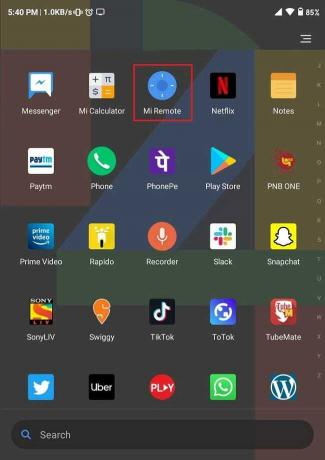
הערה: אם אין לך אפליקציית שלט רחוק מובנית, הורד אחת מחנות Google Play.
2. באפליקציית השלט הרחוק, חפש את '+’ לחתום או 'לְהוֹסִיף' לחצן ואז הקש אל הוסף שלט.

3. כעת בחלון הבא, הקש על טֵלֶוִיזִיָה אפשרות מרשימת האפשרויות.

4. א רשימת מותגי הטלוויזיה יופיעו שמות. גבחר את מותג הטלוויזיה שלך כדי להמשיך.
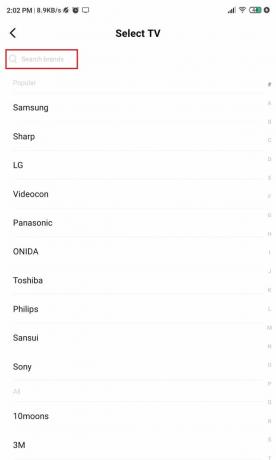
5. הגדר ל חיבור שלט רחוק עם טלוויזיה יתחיל. עקוב אחר ההוראות שעל המסך כדי להוסיף את השלט.
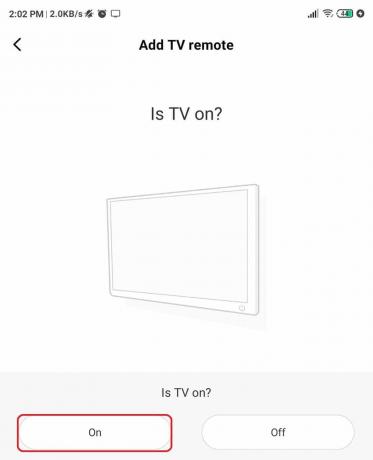
6. עם השלמת ההגדרה, תוכל לעשות זאת גש לטלוויזיה שלך דרך אפליקציית Remote בטלפון החכם שלך.
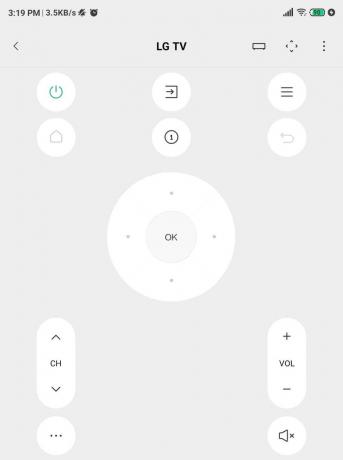
אתה מוכן לשלוט בטלוויזיה שלך באמצעות הטלפון החכם שלך.
קרא גם:3 דרכים להסתיר אפליקציות באנדרואיד ללא שורש
שיטה 2: השתמש בטלפון שלך כשלט רחוק עבור Android TV
ובכן, אם יש לך אנדרואיד TV, אז אתה יכול בקלות לשלוט בה דרך הטלפון שלך. אתה יכול לשלוט בקלות ב-Android TV באמצעות הטלפון באמצעות אפליקציית השלט הרחוק של Android TV בטלפון החכם שלך.
1. הורד והתקן אפליקציית בקרת אנדרואיד TV.
הערה: ודא שהטלפון וה-Android TV שלך מחוברים שניהם באמצעות אותו Wi-Fi.
2. פתח את אפליקציית Android TV Control בנייד ו הקש על השם של Android TV שלך מוצג על מסך האפליקציה לנייד שלך
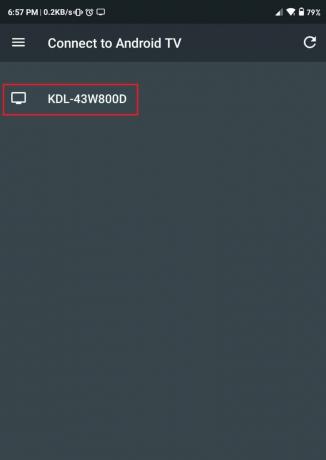
3. תמצא א פִּין על מסך הטלוויזיה שלך. השתמש במספר זה באפליקציית Android TV Control שלך כדי להשלים את ההתאמה.
4. הקלק על ה זוג אפשרות במכשיר שלך.

הכל מוכן, עכשיו אתה יכול לשלוט בטלוויזיה שלך דרך הטלפון שלך.
אם אתה מתקשה להגדיר את האפליקציה, נסה את השלבים הבאים:
אפשרות 1: הפעל מחדש את Android TV
1. נתק את כבל החשמל של Android TV שלך.
2. המתן מספר שניות (20-30 שניות) ואז הכנס שוב את כבל החשמל לטלוויזיה.
3. שוב הגדר את אפליקציית השלט הרחוק.
אפשרות 2: בדוק את החיבור בטלוויזיה שלך
ודא שהסמארטפון שלך נמצא באותה רשת כמו של Android TV שלך:
1. הקש על בית הלחצן של השלט של Android TV שלך ואז נווט אל הגדרות ב-Android TV.
2. בחר רֶשֶׁת תחת "רשת ואביזרים", ולאחר מכן עבור אל מִתקַדֵם אפשרות ובחר סטטוס רשת.
3. משם, מצא את שם רשת ה-Wi-Fi שליד SSID של רשת ובדוק אם רשת ה-Wi-Fi זהה לרשת הטלפון החכם שלך.
4. אם לא, התחבר תחילה לאותה רשת גם ב-Android TV וגם בסמארטפון ונסה שוב.
אם זה לא פותר את הבעיה, נסה להתאים דרך Bluetooth.
אפשרות 3: הגדר את אפליקציית השלט הרחוק באמצעות Bluetooth
אם אינך מסוגל לחבר את הטלפון שלך עם Android TV באמצעות Wi-Fi, אל תדאג, מכיוון שאתה עדיין יכול לחבר את הטלפון שלך לטלוויזיה שלך באמצעות Bluetooth. אתה יכול לחבר בקלות את הטלוויזיה והטלפון שלך באמצעות Bluetooth באמצעות השלבים הבאים:
1. להדליק בלוטות בפלאפון שלך.

2. פתח את ה אפליקציית בקרת אנדרואיד TV בפלאפון שלך. תבחין בהודעת שגיאה על המסך שלך "Android TV והמכשיר הזה צריכים להיות באותה רשת Wi-Fi."
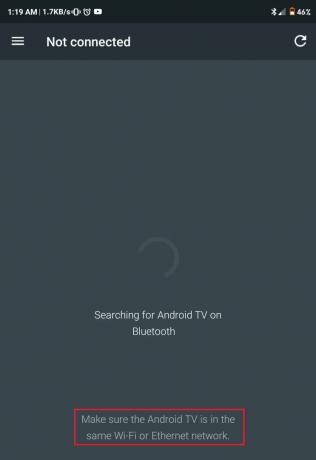
3. תחת הגדרות Bluetooth, אתה מוצא את השם של Android TV. הקש עליו כדי לחבר את הטלפון שלך עם Android TV.

4. תראה הודעת Bluetooth בטלפון שלך, לחץ על זוג אוֹפְּצִיָה.

קרא גם:הפוך את הטלפון החכם שלך לשלט רחוק אוניברסלי
אפשרות 4: אפליקציות שונות של צד שלישי למכשירים שונים
| אפליקציות שלט רחוק | חנות הגוגל סטור | iTunes |
| סוני | הורד | הורד |
| סמסונג | הורד | הורד |
| ויזיו | הורד | הורד |
| LG | הורד | הורד |
| פנסוניק | הורד | הורד |
שליטה בממירים ובתיבות כבלים באמצעות הטלפון החכם
לפעמים, כולם מוצאים את זה מאתגר למצוא את השלט של הטלוויזיה, וזה הופך להיות מתסכל אם אתה נמצא במצבים כאלה. ללא השלט של הטלוויזיה, קשה להדליק את הטלוויזיה או להחליף ערוצים. בשלב זה, ניתן לגשת לממירים דרך האפליקציות בטלפון החכם שלך. באמצעות האפליקציה ניתן להחליף ערוצים בקלות, לשלוט בעוצמת הקול, להפעיל/לכבות את הממיר. אז הנה רשימת אפליקציות הממיר הטובות ביותר הזמינות בשוק.
טלויזיית אפל
Apple TV לא מגיע עם השלט הפיזי כעת; לכן אתה צריך להשתמש ברשמית שלהם שלט של iTunes אפליקציה למעבר בין ערוצים או לנווט לתפריט ולאפשרויות אחרות.
רוקו
האפליקציה של Roku הרבה יותר טובה בהשוואה לזו של Apple TV מבחינת תכונות. באמצעות App for Roku, אתה יכול לבצע חיפוש קולי באמצעותו תוכל למצוא ולהזרים תוכן עם פקודה קולית.
הורד את האפליקציה ב- חנות הגוגל סטור.
הורד את האפליקציה ב- iTunes.
Amazon Fire TV
אפליקציית Amazon Fire TV היא הטובה ביותר מבין כל האפליקציות שהוזכרו לעיל. לאפליקציה הזו יש מספר לא מבוטל של תכונות, כולל תכונת החיפוש הקולי.
הורדה לאנדרואיד: Amazon Fire TV
הורדה עבור אפל: Amazon Fire TV
Chromecast
ה-Chromecast אינו מגיע עם שום בקר פיזי מכיוון שהוא מגיע עם אפליקציה רשמית בשם Google Cast. לאפליקציה יש תכונות בסיסיות המאפשרות לך להעביר רק את האפליקציות התומכות ב-Chromecast.
הורדה לאנדרואיד: Google Home
הורדה עבור אפל: Google Home
אני מקווה שהשיטות שהוזכרו לעיל יעזרו לך להפוך את הסמארטפונים שלך לשלט שלט הטלוויזיה שלך. עכשיו, אין עוד מאבק במציאת שלט הטלוויזיה או לחיצה משעממת על כפתורים כדי להחליף ערוצים. גש לטלוויזיה שלך או שנה ערוצים באמצעות הטלפון שלך.



